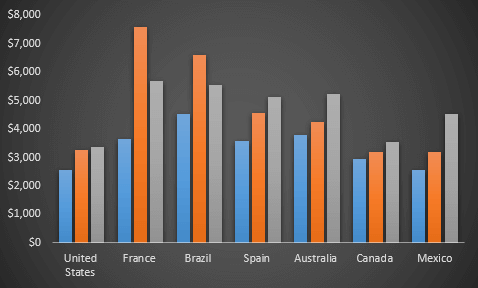مواد جي جدول
چارٽ ڏند ڪٿا ڏيکاريل ڊيٽا کي ظاهر ڪري ٿو Y-axis جنهن کي سيريز پڻ سڏيو ويندو آهي. ڊفالٽ طور، اهو چارٽ جي تري يا ساڄي پاسي تي ظاهر ٿيندو. چارٽ ليجنڊ ڏيکاري ٿو ته چارٽ ۾ ڪهڙي قسم جي ڊيٽا ڏيکاريل آهي. چارٽ ليجنڊ جو بنيادي مقصد ڊيٽا جي هر سيريز جو نالو ۽ رنگ ڏيکارڻ آهي. اهو آرٽيڪل توهان کي ايڪسل ۾ چارٽ ليجنڊ بابت مڪمل تفصيل فراهم ڪندو. اميد اٿم ته توھان کي اھو واقعي دلچسپ ۽ معلوماتي لڳندو.
Practice Workbook ڊائون لوڊ ڪريو
ھيٺ ڏنل مشق ورڪ بڪ ڊائون لوڊ ڪريو.
چارٽ Legend.xlsx
چارٽ ليجنڊ ڇا آهي؟
چارٽ ليجنڊ کي چارٽ تي ڊيٽا سيريز جي نمائندگي طور بيان ڪري سگھجي ٿو. اهو ڏيکاري ٿو ته ڪهڙي قسم جي ڊيٽا چارٽ تي نمائندگي ڪئي وئي آهي. مثال طور، جڏهن توهان وٽ ڊيٽا جا ڪيترائي ڪالمن آهن، اهي چارٽ تي مختلف رنگن ۾ ڏيکاريا ويندا. اهي رنگ ۽ سيريز جا نالا بنيادي طور تي چارٽ ڏند ڪٿا طور سڃاتل آهن. هتي، پراڊڪٽ 1، پراڊڪٽ 2، ۽ پراڊڪٽ 3 انهن مختلف رنگن سان گڏ چارٽ ليجنڊ هوندو.

مرحلا Excel ۾ چارٽ ٺاهڻ جا
اڳ ايڪسل ۾ چارٽ ليجنڊ تي بحث ڪندي، اسان کي هڪ چارٽ ٺاهڻ جي ضرورت آهي. ان کان پوء، اسان تفصيل سان چارٽ ڏند ڪٿا جي مجموعي تصوير ڏيکاري سگھون ٿا. Excel ۾ چارٽ ٺاھڻ لاءِ، اسان ھڪ ڊيٽا سيٽ وٺون ٿا جنھن ۾ ڪيترائي ملڪ ۽ ڪجھ پراڊڪٽ سيلز مقدار شامل آھن.

ھن ڊيٽا سيٽ کي استعمال ڪندي، اسان کي ھڪ چارٽ ٺاھڻو پوندو. جي طرفليجنڊ جو نالو تبديل ڪريو.
نتيجو
هن آرٽيڪل ۾، اسان ايڪسل ۾ چارٽ ليجنڊ جا تفصيل ڏيکارڻ جي ڪوشش ڪئي. ايڪسل ۾ چارٽ ليجنڊ تي بحث ڪرڻ لاءِ، اسان اهو پڻ ٻڌايو آهي ته چارٽ ليجنڊ ڪيئن شامل ڪجي، چارٽ ليجنڊ کي ڪيئن هٽايو وڃي، ۽ چارٽ ليجنڊ کي ڪيئن تبديل ڪجي. اهي سڀئي اسان کي چارٽ جي ڏند ڪٿا بابت مڪمل تفصيل فراهم ڪن ٿا. مون کي اميد آهي ته توهان هن مضمون ۾ چارٽ ليجنڊ بابت سڀ ڪجهه حاصل ڪيو. جيڪڏهن توهان وٽ ڪي سوال آهن، تبصرو خاني ۾ پڇڻ لاء آزاد محسوس ڪريو. اسان جو دورو ڪرڻ نه وساريو Exceldemy صفحو.
ائين ڪريو، ھيٺ ڏنل قدمن تي صحيح طريقي سان عمل ڪريو.Steps
- سڀ کان پهريان، سيلز جي حد منتخب ڪريو B5 کان E11 .

- پوءِ، ڏانھن وڃو داخل ڪريو ربن ۾ ٽيب.
- کان چارٽس سيڪشن، چونڊيو سفارش ڪيل چارٽس . 13>
- پوءِ، هڪ Insert Chart dialog box ظاھر ٿيندو.
- جتان، منتخب ڪريو Clustered Column chart.
- ان کان پوءِ OK<2 تي ڪلڪ ڪريو>.
15>3>10>

- نتيجي طور، اهو اسان کي هيٺ ڏنل چارٽ مهيا ڪندو. اسڪرين شاٽ ڏسو.

- پوءِ، جيڪڏھن توھان تبديل ڪرڻ چاھيو ٿا چارٽ انداز ، ساڄي پاسي برش آئڪن تي ڪلڪ ڪريو چارٽ جي پاسي.
- ان کان پوء، پنھنجي پسند جي چارٽ جي طرزن مان ڪنھن کي چونڊيو. . اسڪرين شاٽ ڏسو.

ڪيئن شامل ڪجي چارٽ ليجنڊ
جيئن ته چارٽ ليجنڊ چارٽ ڊيٽا جي نمائندگي ڏيکاري ٿو، اسان کي چارٽ شامل ڪرڻو پوندو. ڏند ڪٿا پهريون. اهو واقعي هڪ آسان عمل آهي هڪ چارٽ ۾ ڏند ڪٿا شامل ڪرڻ. چارٽ ليجنڊ کي چارٽ ۾ شامل ڪرڻ لاءِ، اسان ھيٺ ڏنل ڊيٽا سيٽ وٺون ٿا.

ان کان پوءِ، ھن ڊيٽا سيٽ کي استعمال ڪندي ھڪ چارٽ ٺاھيو. جڏهن توهان وٽ فائنل چارٽ آهي ته پوءِ اسان ان چارٽ ۾ چارٽ ليجنڊ شامل ڪري سگهون ٿا. قدمن تي احتياط سان عمل ڪريو.
قدم
- پهريون، چارٽ ٺاهيو جيئن اسان مٿي ڏيکاريا آهيون.
- اسان جو آخري چارٽ اهڙو هوندو هيٺ ڏنل چارٽ استعمال ڪنديdataset.

- هاڻي، ان چارٽ ۾ هڪ چارٽ ليجنڊ شامل ڪرڻ لاءِ، توهان کي ساڄي پاسي پلس (+) آئڪن تي ڪلڪ ڪرڻو پوندو. چارٽ.

- ان تي ڪلڪ ڪرڻ کان پوءِ، توهان کي ڪيترائي آپشن ملندا.
- جتان، منتخب ڪريو Legend اختيار.

- آخرڪار، اسان هيٺ ڏنل چارٽ حاصل ڪندا آهيون جنهن جي هيٺان ليجنڊ سان. اسڪرين شاٽ ڏسو.

وڌيڪ پڙهو: ڪيئن ٺاھيو پائي چارٽ ليجنڊ ايڪسل ۾ قدرن سان
ايڪسل ۾ چارٽ ليجنڊ کي ڪيئن تبديل ڪجي
جيئن ته چارٽ ليجنڊ ڪنھن به چارٽ جو ھڪ اھم عنصر آھي، توھان ھن چارٽ ليجنڊ کي Excel ۾ تبديل ڪري سگھو ٿا. ھي تبديلي مختلف قسمن جي ٿي سگھي ٿي جھڙوڪ ليجنڊ جي پوزيشن کي تبديل ڪرڻ، ليجنڊ جي نالن کي ايڊٽ ڪرڻ، ليجنڊز لاءِ فونٽ جو انداز تبديل ڪرڻ، وغيره. هن حصي ۾، اسان ايڪسل ۾ چارٽ ليجنڊ جي سڀني ممڪن تبديلين تي بحث ڪرڻ جي ڪوشش ڪنداسين. سڀني تبديلين کي ڏيکارڻ لاءِ، اسان ھيٺ ڏنل ڊيٽا سيٽ وٺون ٿا.

ان کان پوءِ، اسان کي ھن ڊيٽا سيٽ مان چارٽ ٺاھڻو پوندو. مٿي ڏنل عمل تي عمل ڪريو جتي اسان بحث ڪيو ته چارٽ ڪيئن ٺاهيو. ائين ڪرڻ سان، توهان کي هيٺ ڏنل چارٽ ملندو جتي چارٽ جي هيٺان ڏند ڪٿا ظاهر ٿيندا.

هاڻي، هن چارٽ ۽ چارٽ ليجنڊس کي استعمال ڪندي، اسان ڪوشش ڪنداسين چارٽ ليجنڊز جي حوالي سان سڀني ممڪن تبديلين کي ڍڪيو.
1. چارٽ ليجنڊ پوزيشن تبديل ڪرڻ
اسان جي چارٽ ليجنڊ جي پهرين ترميمايڪسل چارٽ تي ان جي پوزيشن کي تبديل ڪرڻ آهي. ڊفالٽ طور، چارٽ ليجنڊ چارٽ جي ھيٺان يا ساڄي پاسي ھوندو. پر توھان ان کي تبديل ڪريو ۽ ان کي چارٽ جي مٿين يا کاٻي پاسي وٺي وٺو. چارٽ ليجنڊ پوزيشن کي تبديل ڪرڻ لاءِ، توھان کي ھيٺين قدمن تي احتياط سان عمل ڪرڻو پوندو.
قدم
- ڊفالٽ طور، اسان جو چارٽ ليجنڊ ھيٺئين پاسي آھي چارٽ.
- هن کي تبديل ڪرڻ لاءِ، چارٽ جي ساڄي پاسي پلس (+) آئڪن تي ڪلڪ ڪريو جيڪو ڏيکاري ٿو چارٽ عنصر .
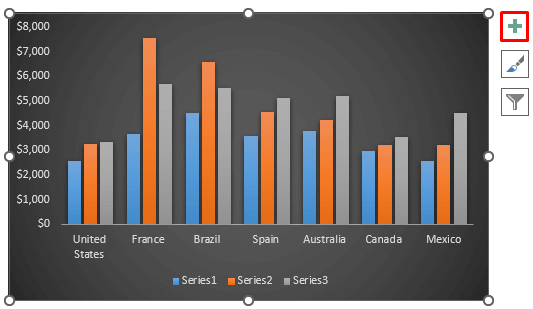

- پوءِ، چارٽ تي هيٺئين کان ساڄي طرف ليجنڊ پوزيشن تبديل ڪريو.

- نتيجي طور، اھو اسان کي ھيٺ ڏنل نتيجو ڏيندو. اسڪرين شاٽ ڏسو.

- پوءِ، ٻيهر توهان ڪلڪ ڪري وڌيڪ ليجنڊ پوزيشنز کي انلاڪ ڪري سگهو ٿا وڌيڪ آپشنز .
32>
10>  3>
3>
- ٻيو طريقو، توهان چارٽ پوزيشن تبديل ڪري سگهو ٿا. هن کي ڪرڻ لاءِ، چارٽ تي ڪٿي به ڪلڪ ڪريو.
- اهو چالو ڪندو چارٽڊيزائن اختيار.
- پوءِ، چارٽ ترتيب گروپ مان، چونڊيو چارٽ عنصر شامل ڪريو ڊراپ ڊائون اختيار.

- Add Chart Element Drop-down آپشن مان، منتخب ڪريو Legend ڊراپ ڊائون.
- اهو سڀ ڏيکاريندو چارٽ ليجنڊ لاءِ ممڪن پوزيشن.

وڌيڪ پڙهو: ايڪسل چارٽ ۾ صرف قدرن سان ليجنڊ ڪيئن ڏيکاريو (جلدي قدمن سان) <3
2. ليجنڊ نالن کي ايڊٽ ڪرڻ
اڳيون، اسان ليجنڊ نالن کي ايڊٽ ڪري سگھون ٿا. بنيادي طور تي، اسان تبديل ڪري سگھون ٿا ڏند ڪٿا جا نالا جيڪي چارٽ تي ڏيکاريا ويا آھن. ائين ڪرڻ لاءِ قدمن تي احتياط سان عمل ڪريو.
Steps
- سڀ کان پهريان، چارٽ تي ساڄي ڪلڪ ڪريو.
- A Context Menu پاپ اپ ٿيندو.
- پوءِ، ڊيٽا کي منتخب ڪريو اختيار چونڊيو.

- Select Data Source dialog box ظاهر ٿيندو.
- پوءِ، Legend Entries (Series) سيڪشن ۾، چونڊيو Edit .

- ان کان پوءِ، سيريز ايڊٽ ڪريو ڊائلاگ باڪس ظاهر ٿيندو.
- سيريز جو نالو سيڪشن ۾، ڪو به نالو مقرر ڪريو .
- آخرڪار تي ڪلڪ ڪريو OK .

- نتيجي طور، اهو تبديل ٿي ويندو Legend Entries (Series) section.

- ٻين لاءِ ليجنڊ جا نالا ايڊٽ ڪريو.
- آخر ۾، ڪلڪ ڪريو تي OK .

- اهو سڀني ڏند ڪٿا جا نالا تبديل ڪندو ۽ چارٽ تي نوان نالا مقرر ڪندو. اسڪرين شاٽ ڏسو.
41>
3.Legends جي فونٽ اسلوب کي تبديل ڪرڻ
توهان چارٽ ليجنڊس لاءِ فونٽ جي اسلوب ۾ ترميم ڪري سگھو ٿا. اهو بنيادي طور تي ڏيکاري ٿو ته توهان پنهنجي چارٽ جي ڏند ڪٿا کي چارٽ تي ڪيئن نمائندگي ڪرڻ چاهيو ٿا. قدمن تي احتياط سان عمل ڪريو، چارٽ ليجنڊز لاءِ فونٽ جي طرز کي تبديل ڪرڻ لاءِ.
Steps
- سڀ کان پهريان، چارٽ ليجنڊ تي ساڄي ڪلڪ ڪريو.
- A Context Menu ظاهر ٿيندو.
- جتان، منتخب ڪريو فونٽ اختيار.
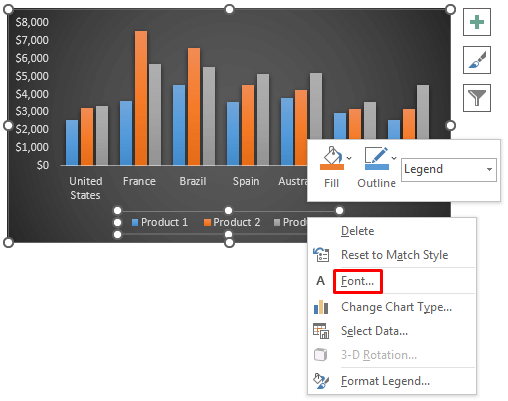
- پوءِ، فونٽ ڊائلاگ باڪس ظاهر ٿيندو. >> لاطيني ٽيڪسٽ فونٽ تحت فونٽ سيٽ ڪريو.
- پوءِ، تبديل ڪريو. فونٽ اسلوب توھان جي ترجيح مطابق. اسان استعمال ڪريون ٿا هڪ باقاعده انداز.
- فونٽ اسٽائل سيڪشن مان، تبديل ڪريو بولڊ يا اٽالڪ .
- ان کان پوءِ ، سائيز تبديل ڪريو.

- اڳيون، توھان تبديل ڪري سگھو ٿا فونٽ رنگ .
- پوءِ، توھان انڈر لائن اسلوب کي پڻ تبديل ڪري سگھي ٿو.
- هتي، اسان انڊر لائن اسلوب کي سيٽ ڪريون ٿا جيئن ڪو به نه پر توھان سنگل، ڊبل، يا ڊاٽ ٿيل انڊر لائن سيٽ ڪري سگھو ٿا.

- Font ڊائلاگ باڪس ۾، اتي ھڪڙو اثر سيڪشن آھي جتي توھان ڪي به اثر سيٽ ڪري سگھو ٿا.
- توھان سيٽ ڪري سگھوٿا اثر جھڙوڪ اسٽرائڪ تھرو، ڊبل اسٽرائڪ تھرو , superscript, subscript, and so on.

- پوءِ، ڏانھن وڃو ڪردار اسپيسنگ سيڪشن مٿي تي.<12
- اسپيسنگ سيڪشن ۾، توهان چونڊ ڪري سگهو ٿا نارمل جيڪڏهن توهان کي ڪنهن فاصلي جي ضرورت ناهي.
- پوءِ، توهان چونڊ ڪري سگهو ٿا وڌايو فاصلو جيڪڏهن توهان کي ضرورت هجي.فاصلي کي وڌائڻ لاءِ.
- ان کان پوءِ، جيڪڏهن توهان کي فاصلو وڌائڻ جي ضرورت آهي ته توهان ڪنداسڊ اسپيسنگ چونڊي سگهو ٿا.
46>
4 . فارميٽ چارٽ ليجنڊ
توهان آساني سان فارميٽ ڪري سگهو ٿا ڪنهن به چارٽ ليجنڊ جي متن کي. هتي، توهان عمودي ترتيب، متن جي هدايت، ۽ ڪسٽم زاوي کي تبديل ڪري سگهو ٿا. اهي سڀ چارٽ ليجنڊ لاءِ هڪ نئون فارميٽ مهيا ڪندا. قدمن تي احتياط سان عمل ڪريو.
Steps
- سڀ کان پهريان، چارٽ ليجنڊ ٽيڪسٽ تي ڊبل ڪلڪ ڪريو.
- اهو کلي ويندو Format Legend dialog box.
- پوءِ، منتخب ڪريو Text Options مٿي کان.
- ان کان پوءِ، منتخب ڪريو ٽيڪسٽ باڪس اختيار.
- ٽيڪسٽ باڪس سيڪشن ۾، توهان کي عمودي ترتيب، متن جي هدايت، ۽ ڪسٽم زاويه ملندا.

- ڊفالٽ طور، متن جي هدايت افقي شڪل ۾ آهي.
- پر، توهان ان کي تبديل ڪري سگهو ٿا ۽ فهرست مان ٻيو اختيار سيٽ ڪري سگهو ٿا. اهو چارٽ ليجنڊ ٽيڪسٽ مطابق ترتيب ڏيندو.

وڌيڪ پڙهو: هڪ چارٽ کان سواءِ ايڪسل ۾ ليجنڊ ڪيئن ٺاهيو (3 مرحلا)
5. چارٽ ليجنڊ ٽيڪسٽ کي ڪسٽمائيز ڪرڻ
اڳيون، توهان متن ۾ ڇانو، عڪاسي ۽ چمڪ استعمال ڪندي چارٽ ليجنڊ ٽيڪسٽ کي ترتيب ڏئي سگهو ٿا. اهي سڀ هڪ نئون نئون چارٽ ڏند ڪٿا مهيا ڪندو. قدمن تي احتياط سان عمل ڪريو.
Steps
- سڀ کان پهريان، چارٽ ليجنڊ ٽيڪسٽ تي ڊبل ڪلڪ ڪريو.
- اهو کلي ويندو فارميٽ Legend ڊائلاگباڪس.
- پوءِ، مٿئين پاسي کان ٽيڪسٽ آپشنز کي چونڊيو.
- ان کان پوءِ، منتخب ڪريو ٽيڪسٽ اثر آپشن.
- Text Effects آپشن ۾، اسان حاصل ڪنداسين Shadow ، Refection ، ۽ Glow اختيارن.

- ڊفالٽ طور، چارٽ ليجنڊ تي ڪو به پاڇو، عڪس، يا چمڪ ناهي.
- جيڪڏهن توهان چاهيو ٿا ته انهن مان ڪنهن به شيءِ کي پنهنجي چارٽ ۾ شامل ڪريو legend، توهان ان کي اتان ڪري سگهو ٿا.
- Shadow آپشن توهان جي چارٽ ليجنڊ جو هڪ شو ٺاهيندو جتي توهان ان پاڇي جو رنگ چونڊي سگهو ٿا.

- پوءِ، عکاس اختيار توهان جي چارٽ جي ليجنڊ متن جو عڪس ٺاهيندو.
- ان کان پوءِ، گلو آپشن توهان کي فراهم ڪندو. توهان جي چارٽ ليجنڊ تي چمڪ جا مختلف رنگ.
وڌيڪ پڙهو: ايڪسل ۾ چارٽ کي تبديل ڪرڻ کان سواءِ ليجنڊ کي ڪيئن ترتيب ڏيو
6. ڦيرائڻ فل ۽ لائين آف ليجنڊز
آخرڪار، توھان تبديل ڪري سگھو ٿا پنھنجي چارٽ جي ڏند ڪٿا جو ڀريو ۽ خاڪو. هتي، توهان پنهنجي متن کي تبديل ڪري سگهو ٿا بغير ڀرڻ، مضبوط ڀريو، گريجوئيٽ ڀريو، ۽ تصوير ڀريو. اهي سڀئي ڀريون توهان کي هڪ نئون چارٽ ليجنڊ ٽيڪسٽ مهيا ڪندا.
قدم
- سڀ کان پهريان، چارٽ ليجنڊ ٽيڪسٽ تي ڊبل ڪلڪ ڪريو.<12
- اهو کوليندو فارميٽ ليجنڊ ڊائلاگ باڪس.
- پوءِ، مٿي کان ٽيڪسٽ آپشنز چونڊيو.
- ان کان پوءِ , منتخب ڪريو ٽيڪسٽ ڀريو &آئوٽ لائن اختيار.

- پوءِ، ٽيڪسٽ ڀريو سيڪشن ۾، توهان ڪنهن به ڀرڻ کي چونڊي سگهو ٿا جهڙوڪ سولڊ فل , gradient fill, or texture fill.
- فِل جو قسم چونڊڻ کان پوءِ، توھان ان ڀرڻ جو رنگ تبديل ڪري سگھو ٿا.
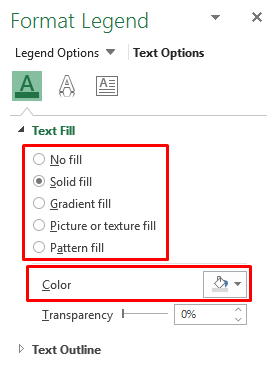
- ان کان پوءِ، ٽيڪسٽ آئوٽ لائن سيڪشن ۾، توهان ڪنهن به آئوٽ لائن کي منتخب ڪري سگهو ٿا.
- ان کان پوءِ، توهان ان جي رنگ ۽ چوڌائي کي تبديل ڪري سگهو ٿا. outline.

Excel ۾ چارٽ ليجنڊ ڪيئن هٽايو
اڳيون، جيڪڏهن توهان چارٽ مان چارٽ ليجنڊ کي هٽائڻ چاهيو ٿا، توهان کي ڪرڻو پوندو ڏند ڪٿا کي چيڪ ڪريو. اهو عمل استعمال ڪرڻ بلڪل آسان آهي. چارٽ ليجنڊ کي هٽائڻ لاءِ، توهان کي احتياط سان قدم کڻڻ گهرجن.
Steps
- سڀ کان پهريان، ساڄي پاسي پلس (+) آئڪن تي ڪلڪ ڪريو چارٽ جي پاسي.
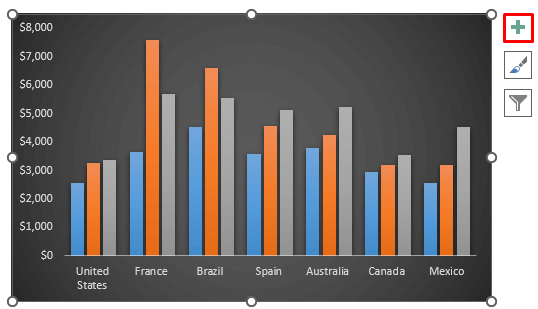
- پلس جي نشاني تي ڪلڪ ڪرڻ کان پوءِ، توھان کي چونڊڻ لاءِ ڪجھ وڌيڪ اختيار ملندا.
- مان اتي، Legend اختيار کي چيڪ ڪريو.

- آخر ۾، اسان ھيٺ ڏنل چارٽ حاصل ڪنداسين بغير ڪنھن ليجنڊ جي. اسڪرين شاٽ ڏسو.